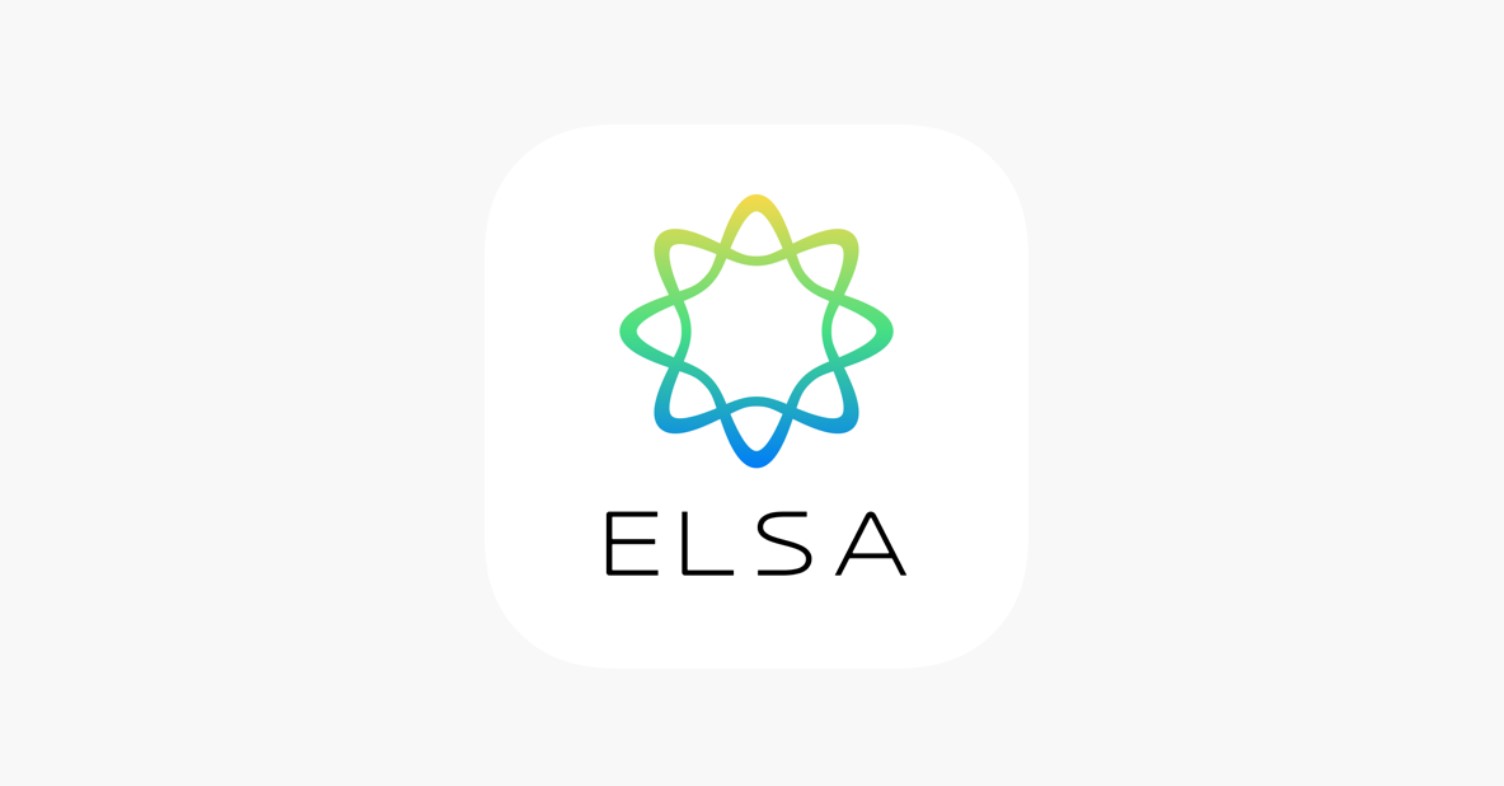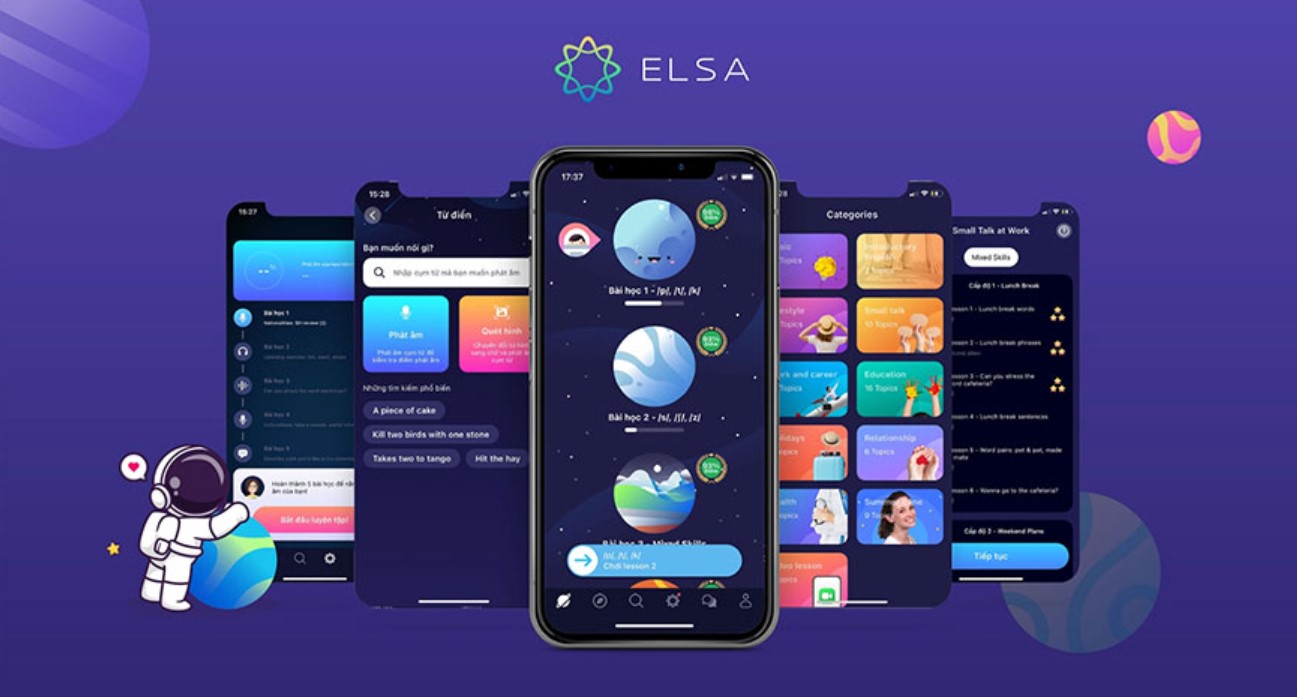Sản Phẩm Bán Chạy
PSD là gì? Cách chuyển file PSD sang JPG, PNG, BMP hoặc GIF siêu đơn giản
PSD là định dạng phổ biến trong thiết kế đồ họa. Khám phá cách chuyển file PSD sang các định dạng JPG, PNG, BMP, GIF trong bài viết chi tiết này.
Nội dung
- 1. Tìm hiểu PSD là gì?
- 2. Tại sao cần chuyển file PSD sang các định dạng khác?
- 2.1. Tính tương thích cao hơn
- 2.2. Dễ dàng chia sẻ và tải lên mạng
- 2.3. Bảo vệ thiết kế gốc
- 2.4 Giảm dung lượng tệp
- 2.5. Đáp ứng yêu cầu của từng mục đích sử dụng
- 2.6. Bảo vệ bản quyền và tránh chỉnh sửa trái phép
- 2.7. Hỗ trợ in ấn và trình bày chuyên nghiệp
- 3. Cách chuyển file PSD sang JPG, PNG, BMP, GIF
- 3.1. Chuyển file PSD sang JPG
- 3.2. Chuyển file PSD sang PNG
- 3.3. Chuyển file PSD sang BMP
- 3.4. Chuyển file PSD sang GIF
- 4. Những Lưu Ý Khi Chuyển Đổi File PSD
- 4.1. Mất dữ liệu khi chuyển đổi
- 4.2. Lựa chọn định dạng phù hợp
- 4.3. Chất lượng hình ảnh khi chuyển đổi
- 5.Kết Bài

Trong ngành thiết kế đồ họa, PSD là định dạng file được sử dụng rộng rãi, đặc biệt là trong phần mềm Adobe Photoshop. Tuy nhiên, khi cần chia sẻ hoặc sử dụng các sản phẩm thiết kế trên các nền tảng khác nhau, việc chuyển đổi file PSD sang các định dạng khác như JPG, PNG, BMP hay GIF là một yêu cầu phổ biến. Hãy cùng sadesign tìm hiểu PSD là gì và cách chuyển file PSD sang các định dạng phổ biến này để phục vụ cho công việc thiết kế và chia sẻ dễ dàng hơn.
1. Tìm hiểu PSD là gì?
PSD là từ viết tắt của Photoshop Document, một định dạng file được sử dụng bởi phần mềm Adobe Photoshop, phần mềm thiết kế đồ họa mạnh mẽ và phổ biến. Định dạng này lưu trữ tất cả các thông tin của một dự án thiết kế, bao gồm các lớp (layers), hiệu ứng, bộ lọc, và các yếu tố chỉnh sửa khác. Điều này giúp cho người thiết kế có thể dễ dàng quay lại và chỉnh sửa bất kỳ phần nào trong tác phẩm mà không làm mất đi chất lượng hay cấu trúc ban đầu.
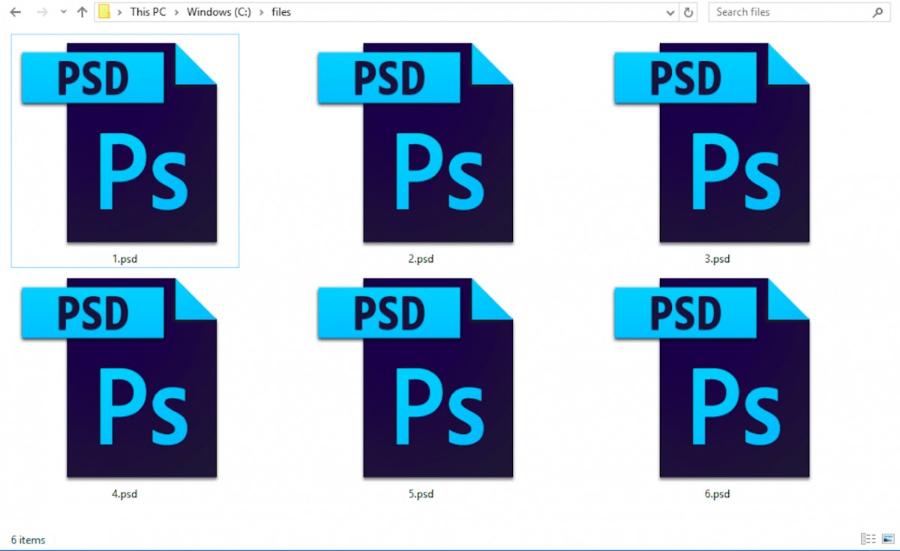
Mua Photoshop Bản Quyền Giá Rẻ
PSD hỗ trợ độ phân giải cao và khả năng chỉnh sửa không phá hủy, giúp người dùng dễ dàng thực hiện các thao tác chỉnh sửa phức tạp trên hình ảnh. Định dạng này thường được sử dụng trong thiết kế đồ họa, chỉnh sửa ảnh chuyên nghiệp và tạo nội dung đa phương tiện. Tuy nhiên, do dung lượng lớn và tính đặc thù của nó, các tệp PSD thường được chuyển đổi sang các định dạng khác như JPEG, PNG hoặc PDF để dễ dàng chia sẻ và sử dụng trên các nền tảng khác nhau.
Đặc điểm nổi bật của file PSD là khả năng lưu giữ toàn bộ thông tin về các lớp (layer), hiệu ứng (effects), kênh màu (channels), đường dẫn (paths), và các yếu tố chỉnh sửa khác, cho phép người dùng dễ dàng chỉnh sửa và tùy biến. Ngoài ra, file PSD hỗ trợ độ phân giải cao và các chế độ màu sắc khác nhau như RGB, CMYK, Lab Color, phù hợp cho cả thiết kế kỹ thuật số và in ấn. Tuy nhiên, do chứa nhiều dữ liệu phức tạp, file PSD thường có kích thước lớn và chỉ có thể mở được trên các phần mềm hỗ trợ định dạng này, trong đó phổ biến nhất là Adobe Photoshop.
Các đặc điểm chính của file PSD bao gồm:
-
Lớp (Layer): PSD hỗ trợ lớp, cho phép người dùng tạo ra các thành phần riêng biệt trong thiết kế, dễ dàng chỉnh sửa và thay đổi mà không ảnh hưởng đến các phần khác.
-
Độ phân giải cao: File PSD có thể lưu trữ hình ảnh với độ phân giải cao mà không làm mất đi chi tiết.
-
Chỉnh sửa không mất dữ liệu: Vì mỗi phần trong thiết kế được lưu trữ trên các lớp riêng biệt, bạn có thể dễ dàng thay đổi và chỉnh sửa mà không lo mất dữ liệu.
-
Hỗ trợ nhiều màu sắc: PSD hỗ trợ màu sắc RGB và CMYK, giúp người thiết kế dễ dàng chọn lựa phù hợp cho web hoặc in ấn.
Dù file PSD rất mạnh mẽ và linh hoạt trong quá trình thiết kế, nhưng lại không dễ dàng sử dụng trên nhiều nền tảng khác. Vì vậy, việc chuyển đổi sang các định dạng khác là rất cần thiết.
2. Tại sao cần chuyển file PSD sang các định dạng khác?
Việc chuyển đổi file PSD sang các định dạng khác như JPEG, PNG, PDF, hoặc SVG là một giải pháp phổ biến và cần thiết. Dưới đây là những lý do chính giải thích tại sao bạn nên thực hiện điều này.
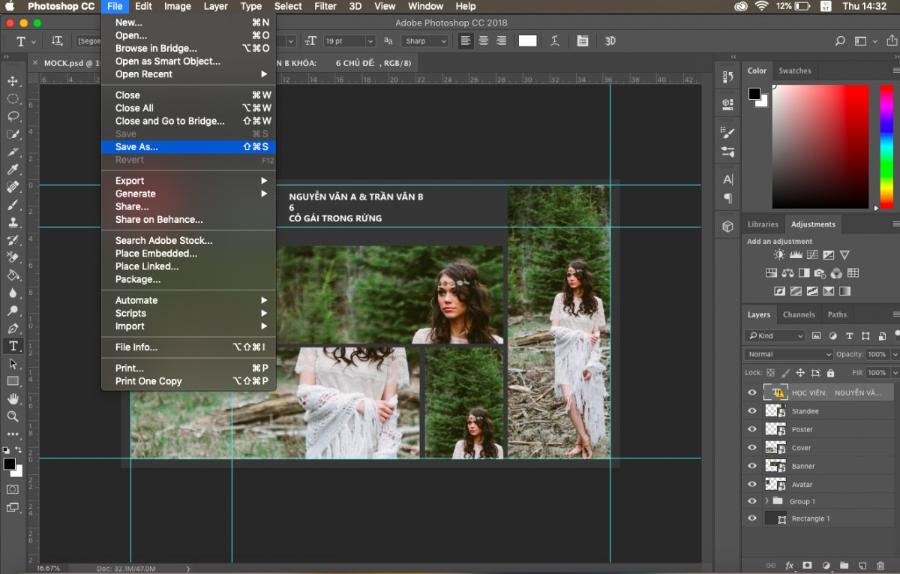
2.1. Tính tương thích cao hơn
File PSD chỉ có thể mở được trên phần mềm Adobe Photoshop hoặc các phần mềm hỗ trợ đọc định dạng này. Khi bạn muốn chia sẻ thiết kế của mình với những người không sử dụng Photoshop, việc chuyển đổi sang các định dạng như JPG, PNG, BMP hay GIF giúp mọi người dễ dàng xem và sử dụng mà không gặp phải vấn đề tương thích.
Điều này gây khó khăn khi bạn muốn chia sẻ tệp với người khác, đặc biệt nếu họ không sử dụng Photoshop. Bằng cách chuyển đổi sang các định dạng phổ biến như JPEG hoặc PNG, bạn có thể đảm bảo rằng tệp có thể được mở trên hầu hết các thiết bị và phần mềm mà không cần cài đặt thêm công cụ hỗ trợ.
2.2. Dễ dàng chia sẻ và tải lên mạng
Các định dạng như JPG và PNG là chuẩn mực trong việc chia sẻ hình ảnh trên các trang web và mạng xã hội. Những định dạng này nhẹ và dễ dàng tải lên mà không gặp vấn đề về dung lượng hay tương thích.
2.3. Bảo vệ thiết kế gốc
Chuyển file PSD sang các định dạng khác giúp bảo vệ thiết kế gốc của bạn. Người nhận không thể chỉnh sửa hoặc thay đổi các chi tiết trong file JPG, PNG, BMP hay GIF, điều này giúp bạn bảo vệ quyền sở hữu trí tuệ của sản phẩm.
2.4 Giảm dung lượng tệp
File PSD thường có kích thước lớn do lưu trữ toàn bộ thông tin về các lớp và chi tiết chỉnh sửa. Điều này không chỉ làm tăng dung lượng lưu trữ mà còn khiến việc gửi tệp qua email hoặc tải lên các nền tảng trực tuyến trở nên khó khăn. Chuyển đổi sang định dạng nén như JPEG hoặc PNG giúp giảm đáng kể kích thước tệp mà vẫn giữ được chất lượng hình ảnh phù hợp cho mục đích sử dụng.
2.5. Đáp ứng yêu cầu của từng mục đích sử dụng
Mỗi định dạng tệp hình ảnh có những ưu điểm riêng để phục vụ các nhu cầu cụ thể. Ví dụ:
- JPEG: Phù hợp cho các hình ảnh cần nén dung lượng và được sử dụng trên website hoặc mạng xã hội.
- PNG: Thích hợp cho hình ảnh có nền trong suốt hoặc yêu cầu chất lượng cao.
- PDF: Được sử dụng khi cần trình bày tài liệu hoặc gửi bản in.
- SVG: Lý tưởng cho đồ họa vector và các thiết kế cần khả năng mở rộng mà không làm giảm chất lượng.
Chuyển đổi file PSD sang định dạng phù hợp sẽ giúp tối ưu hóa hiệu quả sử dụng và đáp ứng tốt hơn yêu cầu của từng tình huống.
2.6. Bảo vệ bản quyền và tránh chỉnh sửa trái phép
Khi chia sẻ file PSD, người nhận có thể dễ dàng truy cập và chỉnh sửa nội dung gốc của thiết kế. Nếu bạn muốn bảo vệ bản quyền hoặc tránh việc chỉnh sửa trái phép, việc chuyển đổi sang định dạng cố định như JPEG hoặc PDF là một lựa chọn an toàn hơn.
2.7. Hỗ trợ in ấn và trình bày chuyên nghiệp
Một số nhà in hoặc dịch vụ in ấn không hỗ trợ định dạng PSD. Chuyển đổi file sang PDF hoặc TIFF – những định dạng tiêu chuẩn trong ngành in ấn – sẽ đảm bảo rằng thiết kế của bạn được tái hiện chính xác và phù hợp với yêu cầu kỹ thuật.
3. Cách chuyển file PSD sang JPG, PNG, BMP, GIF
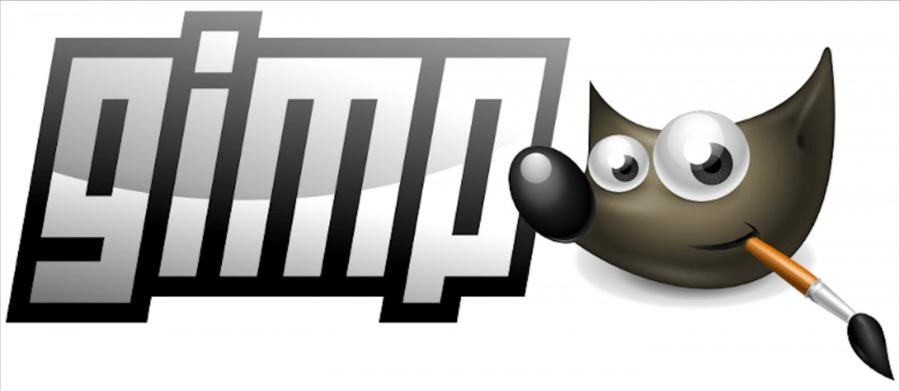
3.1. Chuyển file PSD sang JPG
JPG (hoặc JPEG) là định dạng hình ảnh phổ biến được sử dụng rộng rãi trên các trang web và trong các tài liệu. Dưới đây là các bước đơn giản để chuyển đổi file PSD sang JPG:
-
Bước 1: Mở file PSD trong Adobe Photoshop.
-
Bước 2: Chọn “File” ở menu trên cùng và chọn “Save As” (Lưu dưới dạng).
-
Bước 3: Trong cửa sổ lưu file, chọn định dạng JPEG (.JPG)* từ danh sách các định dạng.
-
Bước 4: Chọn chất lượng hình ảnh (từ 0 đến 12, với 12 là chất lượng cao nhất).
-
Bước 5: Nhấn “Save” để lưu file JPG.
Lưu ý: Khi lưu dưới định dạng JPG, bạn sẽ mất đi các lớp và hiệu ứng, và ảnh sẽ được lưu dưới dạng hình ảnh phẳng, không thể chỉnh sửa thêm.
3.2. Chuyển file PSD sang PNG
PNG là định dạng hình ảnh không mất chất lượng và hỗ trợ trong suốt, rất thích hợp cho thiết kế web. Để chuyển file PSD sang PNG, bạn làm theo các bước sau:
-
Bước 1: Mở file PSD trong Photoshop.
-
Bước 2: Chọn “File” và chọn “Save As”.
-
Bước 3: Chọn định dạng PNG (.PNG)* trong danh sách.
-
Bước 4: Chọn các tùy chọn cần thiết và nhấn “Save”.
Lưu ý: Định dạng PNG giữ lại chất lượng cao và hỗ trợ độ trong suốt của ảnh, nên thường được sử dụng cho các thiết kế có nền trong suốt.
3.3. Chuyển file PSD sang BMP
BMP (Bitmap) là một định dạng hình ảnh có độ phân giải cao, nhưng lại có dung lượng lớn. Để chuyển file PSD sang BMP, bạn có thể thực hiện các bước sau:
-
Bước 1: Mở file PSD trong Adobe Photoshop.
-
Bước 2: Chọn “File” và chọn “Save As”.
-
Bước 3: Chọn định dạng BMP (.BMP)* từ danh sách.
-
Bước 4: Chọn các tùy chọn về màu sắc và độ phân giải rồi nhấn “Save”.
Lưu ý: Dù BMP không nén như JPG hay PNG, nhưng lại có dung lượng khá lớn và ít được sử dụng trên web.
3.4. Chuyển file PSD sang GIF
GIF là một định dạng phổ biến cho hình ảnh động và các biểu tượng trên web. Để chuyển file PSD sang GIF, bạn làm theo các bước sau:
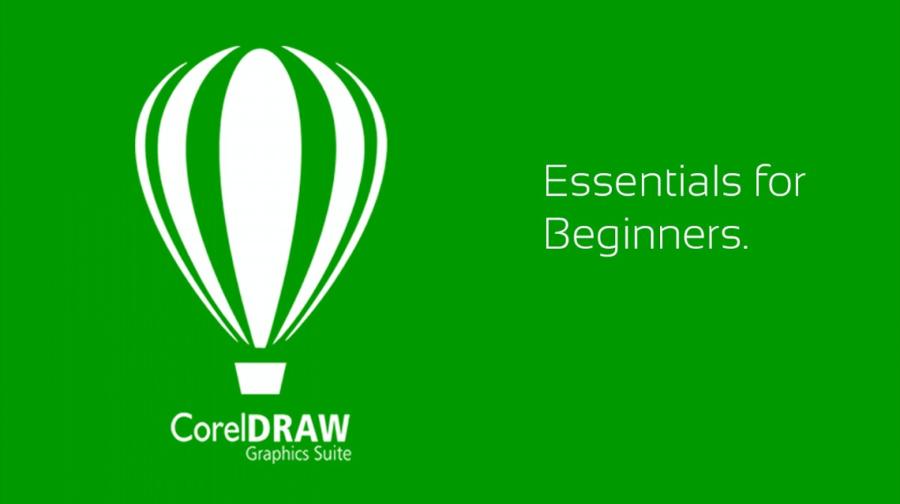
-
Bước 1: Mở file PSD trong Photoshop.
-
Bước 2: Chọn “File” và chọn “Save As”.
-
Bước 3: Chọn định dạng GIF (.GIF)* trong danh sách.
-
Bước 4: Điều chỉnh các tùy chọn về độ phân giải và màu sắc, sau đó nhấn “Save”.
Lưu ý: GIF hỗ trợ tối đa 256 màu và không phù hợp cho hình ảnh có nhiều màu sắc phức tạp.
4. Những Lưu Ý Khi Chuyển Đổi File PSD
4.1. Mất dữ liệu khi chuyển đổi
Khi chuyển file PSD sang các định dạng khác như JPG, PNG, BMP hay GIF, bạn sẽ mất đi các lớp và thông tin chỉnh sửa trong file gốc. Điều này có thể gây khó khăn nếu bạn cần chỉnh sửa lại sau này. Hãy chắc chắn lưu trữ file PSD gốc nếu cần chỉnh sửa thêm trong tương lai.
4.2. Lựa chọn định dạng phù hợp
Mỗi định dạng có ưu điểm và hạn chế riêng. Hãy lựa chọn định dạng sao cho phù hợp với mục đích sử dụng. Ví dụ, JPG thích hợp cho ảnh chụp, PNG phù hợp với ảnh có nền trong suốt, còn GIF thường dùng cho ảnh động.
4.3. Chất lượng hình ảnh khi chuyển đổi
Mặc dù Photoshop cho phép bạn điều chỉnh chất lượng khi lưu file, nhưng khi chuyển từ PSD sang JPG, bạn cần phải cân nhắc giữa chất lượng và dung lượng tệp. JPG có thể làm giảm chất lượng hình ảnh nếu bạn chọn chất lượng thấp.
Mua Photoshop Bản Quyền Giá Rẻ
5.Kết Bài
PSD là định dạng thiết kế mạnh mẽ và linh hoạt, nhưng khi chia sẻ hoặc sử dụng trên các nền tảng khác nhau, việc chuyển đổi sang các định dạng như JPG, PNG, BMP hoặc GIF là rất quan trọng. Việc hiểu rõ các bước chuyển đổi và lựa chọn định dạng phù hợp giúp bạn tối ưu hóa hình ảnh và đảm bảo sản phẩm thiết kế được sử dụng một cách hiệu quả nhất. Hy vọng bài viết này đã cung cấp cho bạn những kiến thức hữu ích trong việc làm việc với file PSD và các định dạng hình ảnh phổ biến.
Công Ty TNHH Phần Mềm SADESIGN
Mã số thuế: 0110083217